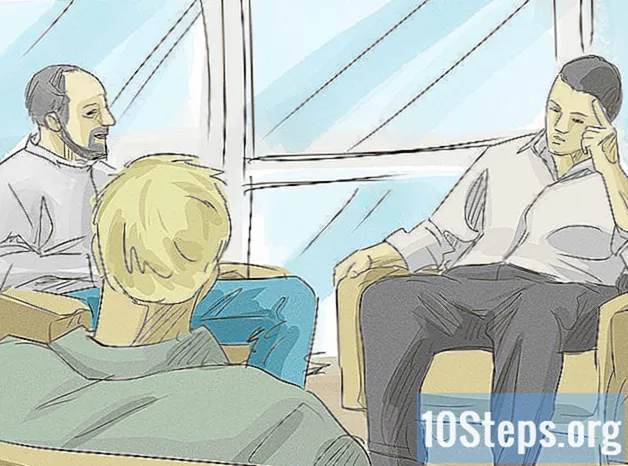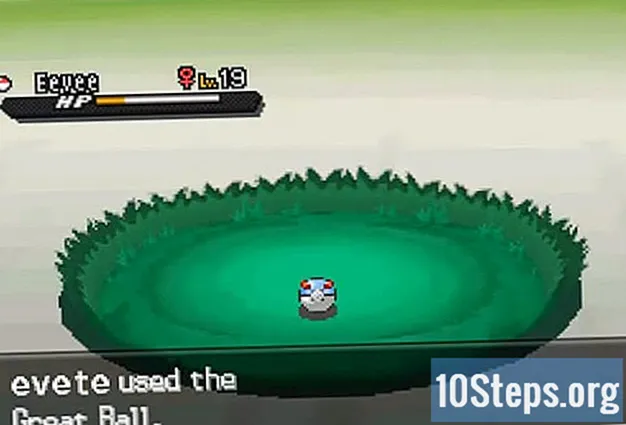Содержание
Неважно, какова ваша цель - создание следующего Странный мир Джека или просто потратьте несколько часов на создание короткометражного фильма - все, что вам нужно, это камера, компьютер и достаточно терпения, чтобы снимать фильмы в остановить движение. Хотя процесс относительно прост, его выполнение - нет; приготовьтесь работать каждую секунду над конечным продуктом.
Шаги
Метод 1 из 3: подготовка пленки
Напишите сценарий или план фильма. Техника остановить движение очень трудоемкий: понадобится не менее десяти фотографий за каждую секунду конечного продукта; поэтому идеально иметь готовый план, чтобы избежать головной боли. Хотя возможности безграничны, лучше всего понять некоторые практические детали, прежде чем начинать рассказ.
- Очень сложно активировать зум, снять изображение под панорамным углом или плавно перемещать камеру в движущихся изображениях. остановить движение. Так что отснятый материал будет намного лучше, если все будет сделано в одном кадре / сцене.
- Если вы не можете держать камеру неподвижно ночью, сделайте всю съемку за один день.
- Чем больше в фильме персонажей и пьес, тем дольше будет процесс.

Спланируйте композицию сцены с помощью цифровой камеры и штатива. Штатив необходим, так как он может оставить камеру неподвижной. В противном случае пленка будет шаткой и растерянной. Установите сцену в таком месте, где ее нельзя будет потревожить, так как в случае аварии будет практически невозможно все переставить.- Очень важно использовать хорошую карту памяти (которая может вместить не менее 400-500 фотографий), если вы не хотите извлекать маленькую карту и все время возвращать камеру в одно и то же положение. Если вас беспокоит место для хранения, но необходимость придайте фильму профессиональное качество, установите качество изображения в опции «Низкое».
- Если у вас нет штатива, закрепите камеру где-нибудь, чтобы она оставалась неподвижной.

Устранение теней от внешних источников света. Создание собственного фильма займет много времени; поэтому тень, отбрасываемая в начале сцены, может покрывать все изображение, когда вы закончите. Если этот эффект не является целенаправленным (например, чтобы продемонстрировать течение времени), закройте жалюзи или шторы и осветите сцену лампами и потолочными светильниками. Таким образом, изображение будет однородным и непротиворечивым на протяжении всего фильма.
Создавайте, собирайте или «набирайте» своих персонажей. Почти все можно анимировать в остановить движение - от людей и кукол до старинных предметов домашнего обихода и техники. Просто используйте что-нибудь, что не меняет форму и может медленно перемещаться во время съемки. Вот несколько интересных идей по объектам:- Куклы, фигурки и игрушки они гибкие, выразительные и легко настраиваемые. Вы можете использовать их для представления любых сцен, так как ими довольно легко манипулировать.
- Дизайн они очень замедляют процесс, так как каждый кадр (10-12 секунд) необходимо иллюстрировать вручную. Удивительно, но именно так создавались мультфильмы до цифровой эры. Вы также можете создать фильм в остановить движение Пока делает рисунок - фотографирование по мере добавления линий, теней, цветов и т. д. Таким образом, он покажет, как идет процесс.
- Бытовые предметы можно быстро и легко обрести жизнь. Это может быть лучшим вариантом для начала проекта, поскольку в вашем распоряжении будут материалы, и вы сможете без труда их перемещать. Кусочки бумаги могут «броситься» в мусор, карандаши могут танцевать самопроизвольно, а хлеб самостоятельно перелететь из пакета в тостер.
Сделайте несколько снимков, чтобы пройти тест и просмотреть их на своем компьютере. Поместите объекты пленки на сцену или начните рисовать простой рисунок, используя освещение и положение камеры, которое вы хотите применить к конечному продукту. Сделайте 5-10 быстрых фотографий и импортируйте их на свой компьютер. Посмотрите, хорошо ли они сделаны и освещены и включают ли все «персонажи». Это поможет вам избежать редактирования или сделать еще 500 снимков позже из-за плохого освещения.
- Ваша цель - избежать редактирования отдельных фотографий. Спокойно принимайте улов, чтобы сэкономить бесчисленные часы работы позже.
Метод 2 из 3: захват изображений
Имейте в виду, что остановить движение это серия фотографий, воспроизводимых последовательно и создающих иллюзию движения. Эта техника похожа на фолиоскопы, которые делают многие дети - в которых страницы тетради или книги оживляют небольшой рисунок, когда они быстро проходят. Поэтому создание пленки такого типа - длительный процесс, так как необходимо сделать бесчисленное количество фотографий.
Настройте начальную сцену. Если, например, вы хотите запечатлеть хлеб, «идущий» к тостеру, ваша первая сцена покажет мешок с продуктами и оборудованием. Организуйте все, от огней до реквизита, и приготовьтесь приступить к работе.
Сделайте первое фото. Не перемещая камеру, проверьте изображение на наличие проблем. Если вы переместите его, вам, возможно, придется начать все сначала, так как вернуть его в то же положение будет практически невозможно.
Слегка переместите «персонажа» и сделайте еще один снимок. Еще с фильмом о хлебе и тостере откройте пакет на несколько миллиметров. Снимайте, не двигая камеру.
- Ставни на некоторых камерах имеют автоматический режим, при котором снимки делаются каждые пять, десять или 15 секунд. Если вам нужно всего несколько секунд для настройки, эта функция может быть очень полезна для предотвращения несчастных случаев.
Продолжайте постепенно перемещать персонажа и фотографировать. Откройте сумку еще немного и запечатлейте момент. Начните снимать буханки и сделайте больше уловов. Продолжайте этот процесс, стараясь делать короткие движения, не перемещая камеру.
- Чем меньше перемещений между сценами, тем больше мягкий будет финальной анимацией. Что касается информации: большинство первых анимационных фильмов Диснея, таких как короткометражные фильмы, содержали 24 изображения в секунду фильма и, следовательно, были очень плавными. Однако для домашнего проекта вы можете использовать от десяти до 12 штук.
При необходимости найдите способы приостановить или обездвижить предметы. Достать хлеб из пакета и поднести к тостеру несложно. Однако доставить их к самому тостеру сложно, так как они вряд ли будут подвешены без какой-либо поддержки. К счастью, нет необходимости использовать необычные эффекты (так как между каждой сценой может проходить много времени). Многие фильмы в остановить движение они используют лески или ленты для создания такого эффекта.
Если вы заблудились, просмотрите свои последние изображения. Если вы не знаете, какая будет следующая сцена, посмотрите последние сделанные фотографии и сравните их с текущим изображением на экране камеры. Это также может быть полезно для более значимых действий, например, когда персонажи и объекты приостановлены или «прыгают».
Метод 3 из 3. Монтирование фильма в Windows Movie Maker
Импортируйте фотографии на свой компьютер. Когда они сохраняются в определенной папке, например «Мой фильм остановить движение«нажмите« Сортировать по> дню »(в правом верхнем углу папки« Мой компьютер »), чтобы упорядочить их по дате - если они еще не организованы таким образом. Отсортируйте их так, чтобы они показывали фильм при прокрутке страницы.
- Многие камеры импортируют фотографии по порядку, но некоторые делают это в обратном порядке (сначала самые свежие изображения). Прежде чем двигаться вперед, изучите изображения, чтобы убедиться, что они расположены в хронологическом порядке.
- В этой папке сохраните только фотографии из фильма.
Выберите и перетащите фотографии в Windows Movie Maker (WMM), чтобы импортировать их. Откройте программу и папку одновременно. Щелкните в окне папки изображений и нажмите Ctrl + A, чтобы выбрать все. Затем перетащите их в WMM и дождитесь их импорта.
- В зависимости от размера и количества фотографий этот процесс импорта может занять некоторое время. Не волнуйтесь, если ваш компьютер на время выйдет из строя; ему понадобится время, чтобы все закончить.
Выберите все фотографии в WMM, чтобы отредактировать их. Для этого нажмите Ctrl + A. Теперь все изменения коснутся каждого изображения одновременно. Используйте эту функцию, чтобы сделать пленку черно-белой, в оттенках сепии или других цветов.
Нажмите «Инструменты для видео» → «Изменить» и установите продолжительность «0,1 секунды». Это означает, что каждая фотография будет оставаться на экране в течение 1/10 секунды, создавая в общей сложности десять кадры за секунду фильма. После этого изделие будет готово.
Просмотрите фильм, чтобы узнать время. Нажмите кнопку воспроизведения под окном предварительного просмотра, чтобы посмотреть фильм. Если все кажется слишком медленным, отрегулируйте продолжительность, чтобы ускорить процесс. Попробуйте что-нибудь вроде 0,08 или 0,09 с (или что-то подобное). Если все кажется слишком быстрым, увеличьте продолжительность кадры до 0.11 или 0.12.
Добавляйте или удаляйте кадры, чтобы ускорить или замедлить определенные части фильма. Если часть из них выглядит быстрее других - или кажется, что она «прыгает» вперед, добавьте кадр или два, чтобы настроить воспроизведение. Для этого щелкните изображение в том месте файла, которое кажется слишком медленным, и используйте сочетания клавиш Ctrl + C и Ctrl + V. Для идентичной фотографии будут использоваться дополнительные 0,1 секунды, замедляя действие.
- Если часть фильма выглядит слишком медленно, удалите одно или два отдельных изображения, чтобы ускорить ее. Однако запомните имя файла на тот случай, если вы решите восстановить его позже.
Добавьте музыку или звуковые дорожки к финальному фильму. После настройки времени добавьте звуковые эффекты, такие как диалоги или песни, а также названия и титры, которые вы хотите использовать в начале и в конце. После этого фильм будет завершен.
- Вы можете вносить другие изменения, например добавлять или удалять кадры для синхронизации изображений с музыкой. Однако оставьте это напоследок, когда фильм будет закончен.
подсказки
- Создайте простой рассказ. Снимать фильмы в остановить движение до 1-2 минут сложно и требует много времени.
- Для фильмов в остановить движение больше профессионалов, инвестируйте в качественные программы, которые могут отображать последнее снятое изображение как прозрачный слой (чтобы вы могли скопировать движение на следующем изображении).
Предупреждения
- Если вы хотите опубликовать свою работу в Интернете, помните, что использование лицензионных свойств (персонажей, музыка и т. Д.) Может быть незаконным, если продукт предназначен для получения прибыли.